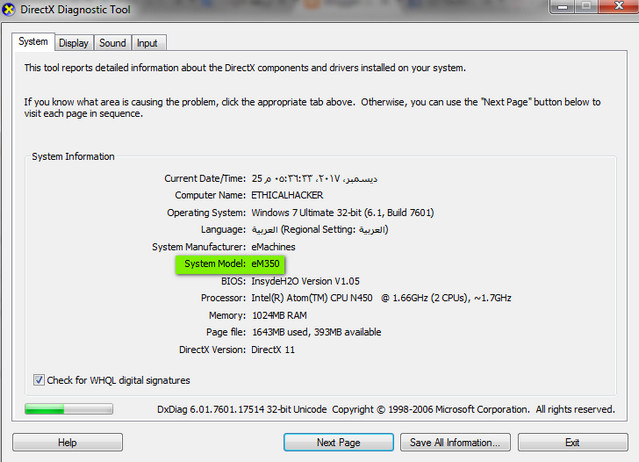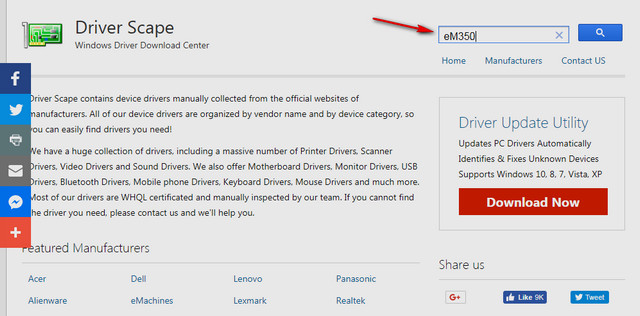ဆော့ဝဲမသုံးဘဲသင့်စက်အတွက်ယာဉ်မောင်းတွေကိုဘယ်လိုရနိုင်မလဲ
ဒရိုက်ဗာအသစ်များကို ဒေါင်းလုဒ်လုပ်ရန် သို့မဟုတ် အထူးဒရိုက်ဗာများကို အပ်ဒိတ်လုပ်ရန်၊ ကွန်ပျူတာထုတ်လုပ်သူ၏ဝဘ်ဆိုဒ် သို့မဟုတ် စက်ပစ္စည်းထုတ်လုပ်သူ၏ဝဘ်ဆိုဒ်သို့သွားပါ၊ ၎င်းတို့၏ဝဘ်ဆိုက်၏ ပံ့ပိုးမှုကဏ္ဍတွင် ယာဉ်မောင်းအပ်ဒိတ်များကို မကြာခဏရနိုင်သည်၊ အကယ်၍ သင်သည် HP သို့မဟုတ် dell ကဲ့သို့သော နာမည်ကြီးအမှတ်တံဆိပ်ကွန်ပျူတာကို အသုံးပြုနေပါက၊ ဥပမာ,
နောက်ဆုံးပေါ် ဒရိုင်ဘာကို စစ်ဆေးရန် ကွန်ပျူတာထုတ်လုပ်သူ၏ ဝဘ်ဆိုက်သို့ သွားရန် အကြံပြုထားပြီး၊ ဟာ့ဒ်ဝဲပြဿနာအချို့ကို ဖြေရှင်းရန် သို့မဟုတ် ကွန်ပျူတာစွမ်းဆောင်ရည် ပိုကောင်းစေရန်အတွက် သင့်လည်ပတ်မှုစနစ်အတွက် အပ်ဒိတ်ဒရိုက်ဗာများကို အပ်ဒိတ်လုပ်ရန် လိုအပ်ကောင်း လိုအပ်နိုင်သည်၊ မည်သည့်အကြောင်းကြောင့်မဆို သင်လုပ်နိုင်သည် ဆော့ဖ်ဝဲလ်ကို အလွယ်တကူ update လုပ်ပါ။
တစ်ခါတစ်ရံတွင် ဒရိုက်ဘာများသည် သင့်စက်ပစ္စည်းနှင့် တွဲဖက်၍မရပါ၊ သို့မဟုတ် ခေတ်နောက်ကျနေနိုင်ပြီး သင်သည် စက်ဒရိုက်ဗာများကို အပ်ဒိတ် သို့မဟုတ် ဖျက်ဆီးရန် လိုအပ်သည်၊ ၎င်းသည် စတင်ချိန်တွင် မတူညီသော အပြာရောင်စခရင်ပြဿနာကဲ့သို့သော Windows ကွန်ပျူတာပေါ်ရှိ ပြဿနာအမျိုးမျိုးကို ဖြစ်စေသည်၊ သို့မဟုတ် Windows တွင် ရပ်သွားသည် စခရင်ဖွင့်ချိန်တွင် အနက်ရောင်၊ အသံအလုပ်မလုပ်၊ အင်တာနက်ချိတ်ဆက်မှုမရှိခြင်းနှင့် အခြားအရာများ၊
အထူးသဖြင့် Windows 10 Fall Creators Update 1709 သို့ အဆင့်မြှင့်ပြီးနောက် အသုံးပြုသူအများစုတွင် လက်ပ်တော့/ဒက်စ်တော့ကွန်ပြူတာသည် ဟာ့ဒ်ဝဲလ် ကောင်းစွာအလုပ်မလုပ်ခြင်းရှိမရှိ ယာဉ်မောင်းအများစုရှိနေကြောင်း အစီရင်ခံစာများရှိပြီး၊ ၎င်းသည် ပုံစံအမျိုးမျိုးဖြင့် အပြာရောင်စခရင်သေဆုံးမှု အမှားအယွင်းများ ဖြစ်ပေါ်ကာ ကွန်ရက်၊ အင်တာနက်ချိတ်ဆက်မှု၊ အသံ စသည်တို့ ပြဿနာတွေက အလုပ်မဖြစ်ဘူး။ သင့်စက်ဒရိုက်ဗာများကို ဆော့ဖ်ဝဲလ်မပါဘဲ အလွယ်တကူ ရယူနိုင်ရန်၊ အောက်ပါအဆင့်များကို လိုက်နာပါ။
ပရိုဂရမ်မပါဘဲ သင့်စက်အတွက် ယာဉ်မောင်းကို မည်သို့ရယူမည်နည်း။
အဆင့် 1- RUN မီနူးကိုဖွင့်ပြီး အောက်ပါ command “dxdiag” ကို ရိုက်ထည့်ပြီး Enter နှိပ်ပါ။
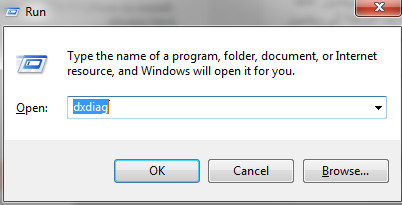
အဆင့် 2- သင့်စက်ဒရိုက်ဗာများအားလုံးအတွက် Direct X Diagnostic Tool window ကို ကျွန်ုပ်တို့မြင်ရပြီး၊ ကျွန်ုပ်တို့ အလေးထားသည်မှာ eM350 တွင်မြင်ရသည့် စနစ်ပုံစံကို သိရှိခြင်းပင်ဖြစ်သည်။
အဆင့် 3− စက်မော်ဒယ်ကို မိတ္တူကူးပြီး ယာဉ်မောင်းများကို ရှာဖွေရာတွင် အထူးပြုထားသော Driver Scape ဆိုက်ကို ဝင်ပါ၊ ပုံတွင်ပြထားသည့်အတိုင်း ရှာဖွေမှုဘောက်စ်တွင် ကွန်ပျူတာပုံစံကို ကူးထည့်ကာ Enter နှိပ်ပါ။
ရှာဖွေမှုရလဒ်များတွင်၊ တိုက်ရိုက်ဒေါင်းလုဒ်လုပ်နိုင်သည့် ဆိုက်များစွာကို ကျွန်ုပ်တို့တွေ့မြင်ရပြီး၊ သင့်အတွက် သင့်လျော်သောတည်နေရာကို ရွေးချယ်ကာ ၎င်းမှဒရိုက်ဗာများကို သင့်စက်ပစ္စည်းသို့ တိုက်ရိုက်ဒေါင်းလုဒ်လုပ်ပါ။
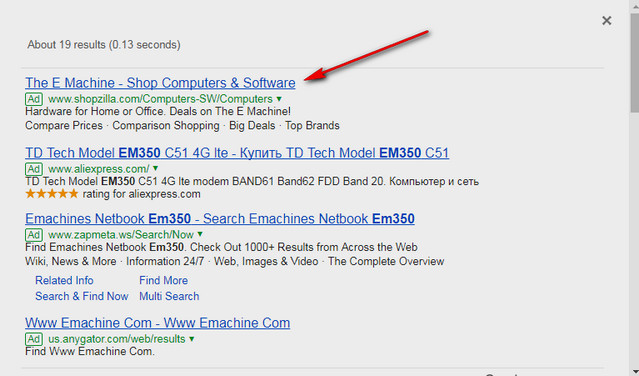
အရေးကြီးမှတ်ချက်− သင့်စက်ပစ္စည်းသည် HP၊ Dell သို့မဟုတ် Toshiba ကဲ့သို့သော နာမည်ကြီးအမှတ်တံဆိပ်များမှဖြစ်ပါက၊ သင်သည် ၎င်း၏ဝဘ်ဆိုက်သို့ တိုက်ရိုက်သွားကာ နည်းပညာဆိုင်ရာပံ့ပိုးမှုကဏ္ဍရှိ ရှာဖွေဘောက်စ်တွင် သင့်စက်ပစ္စည်းမော်ဒယ်ကို ရိုက်ထည့်ကာ ၎င်းမှ တိုက်ရိုက်ဒေါင်းလုဒ်လုပ်နိုင်ပါသည်။